Как проводится чистка компьютера от пыли в домашних условиях
Очищение компьютера от пыли нужно проводить регулярно. Из-за работы систем охлаждения мелкие частички постоянно оседают на поверхностях плат, лопастей и радиаторов. Процедура не относится к сложным, в среднем она занимает от 15 до 20 минут.
Для качественного устранения пыли задействуют кисть, пылесос и сжатый воздух в баллоне.
Одной кисточки будет мало для очищения – пыль мгновенно осядет в других местах, а через неделю или две снова покроет внутренности компьютера толстым слоем. Кисть работает одновременно с пылесосом – загрязнения смахиваются и сразу же всасываются.
Сжатый воздух продают в гипермаркетах или магазинах электроники на полке с очистительными средствами для техники: спиртовыми салфетками, микрофиброй. Вместо него нельзя применять другие субстанции под давлением.
Кисточка для чистки компьютера от пыли должна быть достаточно мягкой (строительная не подойдет). Лучше взять две кисти – большую и маленькую, для обработки разных частей. Небольшое статическое электричество редко возникает в натуральных кистях, но оно не будет помехой, когда машина полностью обесточена. Прикосновение кистью к корпусу ПК нейтрализует статическую энергию, обезопасив процедуру очищения.
Уверенные пользователи, понимающие, как работает «железо», осведомлены о правилах чистки ПК. Инструкция рассчитана на владельца компьютера, решившего впервые удалить пыль самостоятельно, поэтому будет подробной.
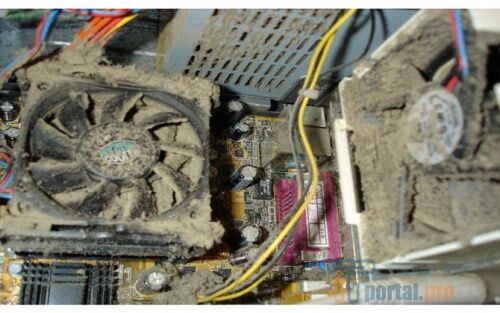
Перед началом работы компьютер отключают от сети, отсоединяют шнур питания и все комплектующие. В задней части системного блока есть тумблер блока питания. Его нужно переключить. Только тогда снимают боковую крышку системного блока или корпус (в старых моделях он снимается, как «шапка»).
Снятие корпуса в готовых сборках автоматически аннулирует гарантию. Это рассматривается как вмешательство в работу системы и оставит владельца без возможности отремонтировать ПК за счет магазина. Когда гарантийный талон на «машину» еще действителен, чистку проводят в крайних случаях. Лучше обратиться в сервисный центр.

-
Отсоединение всех шнуров (мышь, монитор, клавиатура и т. д.) обязательно. Иначе легко повредить разъемы. Нельзя отключать провода «на горячую» — перед извлечением, ПК сначала выключают. Для разъемов PS/2 это жизненно необходимо, поскольку извлечение устройства во время работы может привести к повреждению порта. С большой вероятностью он «сгорит» и перестанет выполнять свои функции.
Разборка системного блока
С задней части СБ есть два винтика, с возможностью разобрать без использования специальных инструментов, отвинтив их, можно снять боковую панель системного блока (съемная часть только с левой стороны, если смотреть спереди).
По сути, разбирать компьютер дальше не имеет смысла, ведь произвести чистку компьютера от пыли вполне можно и так, не снимая материнской платы.
Чистка вентиляторов, фильтров и радиатора процессорного кулера
Пыль – неизбежная часть нашей жизни. Она склонна накапливаться с течением времени, порой достигая внутри некоторых компьютеров поистине катастрофических масштабов. Пыль забивает радиаторы, фильтры и вентиляторы, что в конечном счете сказывается на температуре компонентов.
 |
 |
Также следует задуматься о вентиляции. Если она недостаточно хороша, то температура компьютера будет выше, чем могла бы быть, а это означает, что часть электроэнергии тратится впустую, а некоторые компоненты перегреваются и начинают сбрасывать частоты.
Чистим компьютер от пыли
Тепло – злейший враг вашего компьютера. Обычно с нагревом хорошо справляется система охлаждения, но накопленная внутри пыль может снизить эффективность работы вентилятора. В результате компоненты будут перегреваться и прослужат меньше.
Поэтому компьютер нужно чистить от пыли. Лучше всего делать это раз в 6-12 месяцев – или когда проявляются следующие признаки:
- компьютер сильно шумит;
- компьютер внезапно перезагружается;
- компьютер периодически зависает;
- на мониторе возникают артефакты (искажения изображения и полосы).
Если у вас есть домашние животные или кто-то из жильцов курит, чистку может понадобиться проводить даже чаще.
Что нужно для очистки компьютера от пыли
- Крестовая отвертка, чтобы открыть системный блок или заднюю панель устройства.
- Баллон со сжатым воздухом – его можно купить в магазинах электроники и инструментов, в строительных магазинах за 250-500 рублей.
В идеале добавить к этому набору компактный (или автомобильный) пылесос. Можно обойтись и обычным бытовым, но чем тоньше трубки и «хобот», тем удобнее будет работать
Как чистить компьютер от пыли
1. Первый шаг – выключите устройство и отсоедините его от сети. Это самый важный этап: если его пропустить, вы можете нанести устройству серьезный ущерб.
2. Открутите крышку системного блока или ноутбука. В системном блоке уберите основную пыль пылесосом, и уже потом переходите к очистке мелких деталей. Если вы чистите ноутбук, переходите сразу к следующему шагу.
3. Пыль с процессора, видеокарты, жестких дисков лучше всего сдувать сжатым воздухом. Если у вас есть компактный пылесос, сразу убирайте им грязь – но аккуратно, не попадите по платам.
4. Очистите радиатор: наденьте на баллончик с воздухом трубку и продуйте внутреннюю часть вентилятора. Оттуда полетит пыль – собирайте ее пылесосом.
5. Как закончите, соберите устройство и переходите к очистке системы.
С чего начать чистку компьютера
Подготовительный этап следует начинать с отключения системного блока от других частей вашего ПК – контроллеров, аудиосистемы, сетевого кабеля и пр.
Лучше сразу переместить его на удобный и хорошо освещенный стол, очищенный от посторонних предметов.
Так вам будет удобнее убирать пыль внутри компьютера. Позаботьтесь также и о том, чтобы иметь поблизости нужные инструменты и средства. В их список входят:

- Стандартная крестовая отвертка;
- Чистая и сухая кисточка с мягким ворсом;
- Набор ватных палочек;
- Средство для продувки (в роли него может выступать как специальный баллон со сжатым воздухом, который приобретается в компьютерном магазине, или же обычный пылесос с функцией выдува).
- Емкость с машинным маслом и тюбик термопасты.
Убираться внутри корпуса при помощи тряпки нежелательно, так как грубое механическое воздействие способно повредить хрупкие детали.
Можно разве что пройтись ей по дну корпуса, протереть осторожно жесткие диски.
Чистка блока питания
Избавившись от боковой панели и увидев перед собой всю “начинку”, берите в руки отвертку и произведите более детальную разборку, начав с БП.
Подробнее о том, как почистить блок питания, написано в инструкции ниже:
-
Отсоедините компонент от материнской платы, жестких дисков и прочих связанных с ним устройств
Извлеките устройство через боковую сторону.
Все! На этом процедура завершена.
Раскручивать блок питания и копаться в его внутренностях рядовым пользователям крайне не рекомендуется.
Его легко повредить, к тому же, любое вмешательство нарушит гарантию.
Ни один сервисный центр после таких попыток почистить компьютер от пыли самостоятельно бесплатно за ремонт не возьмется.
Чистка видеокарты
Видеокарта не процессор – загрязняется она куда медленнее.
Этот компонент скорее успеет устареть и будет выставлен на продажу, чем загрязнение окажет на него какое-то влияние.
Поэтому в процессе уборки будет вполне достаточно простой продувки радиатора и чистки ватными палочками лопастей вентиляторов.
Тем не менее, если вы хотите узнать, как почистить данный блок компьютера от пыли более тщательно, смотрите инструкцию:
- Открутите удерживающий карту болт и аккуратно удалите ее из слота;
- Найдите на задней крышке болты, отвечающие за крепление системы охлаждения. Избавьтесь от них и снимите СО;
- Очистите пластины и лопасти кулеров кисточкой, сжатым воздухом или другим подходящим средством;
- Если есть необходимость, проведите замену термопасты, полностью удалив старый слой и нанеся новый тонкий.
Смажьте кулер парой капель машинного масла на трущуюся поверхность;
Чистка оперативной памяти
Зачем нужно очищать эту деталь компьютера от пыли, многие пользователи не понимают.
Еще бы, ведь выглядит планка ОЗУ как монолитная структура, лишенная каких-либо отверстий и щелей, куда может набиться грязь.
Но это не совсем верная позиция. Частицы пыли оседают на контактах в месте стыка оперативной памяти с материнской платы, приводя к проблемам в работе системы.
Поэтому лучше потратить время на профилактику:
- Отодвиньте в стороны крепления и свободно извлеките планку памяти наружу;
- Пройдитесь по ней сухой щеткой, избавившись от слоя пыли;
- Контакты можно отполировать мягким ластиком (стирательной резинкой), но слишком сильно давить не следует.
Запрещается использовать при очистке данного компонента жидкости, особенно спиртосодержащие. Они способны вывести его из строя.
Остальные модули
Сюда относятся жесткие диски, сетевая и звуковая карты, платы видеозахвата и другие подключаемые к материнской плате устройства.
Почистить эти части устройства от грязи и пыли сможет каждый – пачкаться тут особо нечему, как и перегреваться.
Достаточно отсоединить компонент, пройтись по нему кисточкой или продуть воздухом.
И все! Если не планируете возиться, сделать это можно прямо внутри корпуса.
Ставите пылесос на выдув, а осевшую на дне системника пыль просто собираете влажной тряпочкой.
Чистка материнской платы и процессора
Это самый трудоемкий и требующий осторожности этап во всей инструкции.
Нужно делать все аккуратно и последовательно, чтобы не вывести из строя дорогостоящие комплектующие:
-
Снимите систему охлаждения CPU. Разные производители имеют свои особенности крепления.
Обычно нужно ослабить/выкрутить болты и отпереть зажимающий рычажок.
Смажьте движущиеся части кулера машинным маслом.
Открутите болты находящейся с другой стороны платы крышки и отцепите плату, избавившись от всех крепежных винтов.
Почистите радиаторы и пространство возле разъемов ватными палочками (Никаких спиртосодержащих влажных салфеток!), кисточками с мягким ворсом.
Чистка системного блока и оставшихся частей компьютера
Закончив с комплектующими и осуществив продув компьютера от пыли, останется только вычистить сам системный блок и подключаемые устройства.
В первом случае, достаточно будет влажной и сухой тряпочек. Пройдитесь несколько раз по всем углам в поисках пыли и после все насухо вытрите. Ничего сложного.
Сборка компьютера в обратном порядке и его подключение
Когда генеральная уборка подошла к концу, самое время проверить ее эффективность на заново собранном компьютере:
- Сначала установите материнскую плату, вернув все болты на место. Можете перед установкой сразу вставить в слот планки оперативной памяти.
- Верните блок питания.
- Аккуратно, стараясь не повредить ножки, вставьте процессор в разъем. Правильное его положение укажут стрелочки на самом камне и материнской плате. Нанесите на поверхность тонкий слой термопасты и закрепите систему охлаждения.
- Верните жесткие диски и зафиксируйте в креплениях.
- Подключите в слоты оставшиеся устройства – видеокарту, сетевую карту и прочие, которые вы сами почистили от пыли пылесосом и другими средствами.
- Соедините БП с материнской платой, жесткими дисками, приводом, видеокартой (если на ней есть разъем/разъемы дополнительного питания).
- Подключите к системному блоку шнур питания и кабеля внешних устройств (монитор, клавиатура с мышкой, аудиосистема и пр.).
На этом работа окончена. Если вам удалось справиться с грязью, заменить термопасту и смазать кулеры, вы заметите явные улучшения.
Система будет холоднее, а звук из системного блока тише.
Чистка клавиатуры от крошек, жирных следов и пыли
Вариант 1
Самый простой вариант (если вы не хотите ничего докупать и тратиться) — просто переверните клавиатуру и слегка по трясите. Большинство крошек, пыли и прочего добра вылетит оттуда. Также ее можно продуть пылесосом.
Далее возьмите влажную салфетку или мягкую тряпку (такую, с которой не течет вода, а просто влажная ) и протрите поверхность клавиш, между клавишами для удаления жирных следов, засохших капель и пр. Кстати, смочить тряпку можно мыльной водой.
В общем-то, простой, надежный и быстрый способ для очистки клавиатуры.
Вариант №2
Сейчас есть такое ноу-хау, как гель-липучка. Суть использования проста: вы положите его на клавиатуру, слегка придавите и подождете. Гель распространится между клавишами, примет точную копию клавиатуры, заполняя все щели и пустоты.
Затем вы его снимите с клавиатуры. За счет того, что этот гель очень липучий, он вместе с собой уберет и всю грязь: пыль, крошки и пр.
Кстати, его разработчики заявляют, что он обладает антибактериальным свойством. Я, честно говоря, в этом сомневаюсь.

Липучка для чистки клавиатуры
Вариант №3
Ну и последний актуальный (на мой взгляд) вариант — это использование специального клавиатурного USB-пылесоса (некоторые модели работают от сети или аккумулятора).
Использование простое: включаете его и водите между клавишами. Как правило, у него есть небольшие щеточки, за счет чего он может подобрать крошки даже из труднодоступных мест, а затем засосать их.
Один из главных недостатков этих устройств: малая сила всасывания, многий мусор просто не засасывается. И второй момент: он убирает только пыль и крошки, а жирные следы, разводы и пр. — всё равно приходится вытирать тряпочкой.
Очистка системного блока от пыли
Выполнить чистку способом, о котором мы расскажем далее, под силу каждому самостоятельно. Так как уборка осуществляется только при выключенном компьютере, рекомендуем вам распечатать нашу пошаговую инструкцию и следовать ей.
Шаг 1. Для начала отключите ПК от сети и отсоедините от системного блока все связующие кабели – от монитора, клавиатуры, мыши и прочие.
Шаг 2. Аккуратно положите деталь на бок глухой стороной, на которой нет креплений. Советуем подстелить под системник ткань или газету.
Шаг 3. Возьмите крестообразную отвертку и выкрутите болты из боковой крышки, а также с торца системника. Немного сдвиньте крышку и аккуратно снимите ее. Далее ее можно смело мыть с использованием любого моющего средства.

Воспользуйтесь крестообразной отверткой для снятия боковой крышки
Шаг 4. Проверьте, надежно ли детали «сидят» внутри блока. В противном случае при работе с пылесосом вы рискуете засосать элементы внутрь прибора и потратить лишнее время на их извлечение. Дергать с усилием не нужно, просто аккуратно попробуйте пальцами.

Если вы первый раз разбираете компьютер, рекомендуем вам сперва сфотографировать или зарисовать расположение кабелей
Шаг 5. Далее включите пылесос и пройдитесь им по всей площади системного блока. Желательно использовать насадку с узким соплом и щеткой на конце. Можете не бояться и включать пылесос на полную мощность – вы не навредите устройству, однако не следует особо усердствовать при очищении материнской платы.

Старайтесь не касаться трубкой пылесоса плат и других мелких деталей
Шаг 6. Не всю пыль можно удалить пылесосом, поэтому для более тщательной чистки мелких элементов и вычищения загрязнений в труднодоступных местах воспользуйтесь небольшой малярной кисточкой. После обработки элементов кистью снова пройдитесь по поверхностям пылесосом, чтобы удалить только что снятую пыль.
Шаг 7. Обработайте кисточкой поверхность кулера. Для лучшего эффекта можно дополнительно протереть лопасти умеренно влажной тканью. Перед чисткой желательно отсоединить провода кулера от материнской платы.
Шаг 8. Аккуратно очистите материнскую плату и видеокарту с помощью кисти. Тряпкой здесь лучше не пользоваться, так как усики плат могут зацепиться за материю и повредиться.

Приобретите небольшую строительную кисть и используйте ее для очистки системного блока
Шаг 9. В чистке нуждается и блок питания, однако не стоит пытаться его снять, оставьте это дело специалистам. Очищения кисточкой и пылесосом будет вполне достаточно. Допускается также влажная уборка хорошо отжатой тряпкой. Просто аккуратно снимите грязь и затем вытрите блок насухо.
Шаг 10. Для того чтобы отчистить оперативную память от загрязнений, воспользуйтесь обычной стирательной резинкой. Ластиком необходимо удалить черные «дорожки», которые образуются на месте крепления деталей в слоте материнской платы.

Для очищения материнской платы идеально подойдет маленькая кисточка, с помощью которой вы с легкостью сможете добраться до самых труднодоступных мест
Шаг 11. Пройдитесь еще раз пылесосом по поверхностям и протрите влажной тканью всю видимую часть внутренней поверхности корпуса системника. Не забывайте также прочистить пылесосом заднюю сторону системного блока, где на решетках тоже собирается большое количество пыли. Оставьте компьютер примерно на 20-30 минут до полного высыхания.

Для очищения оперативной памяти воспользуйтесь обычным канцелярским ластиком
Шаг 12. Поставьте назад крышку корпуса, следя за тем, чтоб она хорошо попала в пазы крепления. Снова возьмите отвертку и закрепите крышку болтами. Протрите корпус снаружи влажной тряпкой и вытрите насухо сухой ветошью.
Шаг 13. Подсоедините кабели обратно к задней панели системника. Теперь подключите компьютер к источнику электроэнергии и проверьте, все ли в порядке. Если прибор успешно запускается, вы можете вернуть его на место. Если нет, проверьте, правильно ли подключены комплектующие.
Уборка завершена, вы можете смело включать устройство и пользоваться им.

Если раньше ваш компьютер работал медленно и мог внезапно отключиться, то после проведения очистки устройство будет реагировать на команды быстрее и корректнее
В данной статье мы поговорили о том, как почистить системный блок от пыли, рассказали о том, чем она опасна и к каким последствиям может привести ее накопление. Если вы будете регулярно проводить уборку и очищать ваш компьютер от загрязнений, он прослужит вам долго, не будет раздражать медленной работой и станет приносить только положительные эмоции.
Как почистить компьютер от пыли
При очищении вашего компьютера может быть использовано два принципа: выдувания пыли из процессора или ее засасывания, помимо этого не исключена и комбинация обоих способов.
Первый метод применяют при помощи какого-либо приспособления, предназначенного для выделения воздуха направленной охлажденной струей.
Это может быть и пылесос, работающий не на втягивание, а на выдувание, и фен с охлажденным воздухом.

Принципиально здесь, чтобы струя воздуха была именно охлажденной. Не в каждом доме найдется такое устройство, согласитесь.
Убрать пыль вторым способом можно при помощи пылесоса, но и здесь в домашних условиях будут возникать определенные трудности, ведь есть места в процессоре, куда трубкой от пылесоса не доберешься. Придется искать в доме еще и подходящую щетку либо кисточку для того, чтобы для начала вымести пыль из таких мест, а уж потом воспользоваться пылесосом. Сам же процесс будет иметь несколько этапов.
Чтобы почистить компьютер от пыли, вначале необходимо будет определить, что понадобится для этого из предметов, которые есть в вашем доме: будет ли это пылесос, либо кисточка с длинным ворсом, либо зубная щетка и т. д.
Может понадобиться и кисточка, а также баллончик с воздухом, находящемся в сжатом состоянии.

При непосредственной чистке компьютера от пыли необходимо строго придерживаться правил безопасности: системный блок должен быть непременно отключен от сети, системные платы ни в коем случае трубкой пылесоса задевать нельзя, руки во время чистки должны быть только сухими и чистыми.
Если вы попытаетесь сдуть пыль самостоятельно, то не исключено, что она попадет в легкие и глаза . Специалисты сервисного центра при чистке компьютера всегда соблюдают меры предосторожности, чтобы не повредить ваш компьютер.
Далее вам придется открыть системный блок, предварительно отключив его от всех дополнительных устройств и от сети. Это поможет переместить его в любое удобное для работы место. Желательно, чтобы таким местом стал стол, либо любая другая ровная плоская поверхность, находящаяся на комфортной для дальнейшей работы высоте. В сервисном центре для этого предусмотрены специальные рабочие поверхности.

Чистка компьютера от пыли подразумевает снятие боковой крышки системного блока, а если предполагается выдувание пыли, то снимают обе боковые стенки. Если же планируется убрать пыль методом всасывания, то достаточно будет снять только ту из боковых стенок, которая находится слева.
Крышка, как правило, прикреплена к корпусу болтами, под которые вам нужно будет подобрать отвертку. Некоторые системные блоки имеют корпус, в котором боковые крышки закреплены не болтами, а защелками, расположенными непосредственно на стенках. На первый взгляд человеку, не имеющему опыта, сложно определить, как именно снять боковую крышку у конкретной модели.
После того, как крышки будут сняты, нужно произвести оценку степени загрязненности системного блока, с чем легко справляются специалисты нашего сервисного центра.
- Этап ІІ. Непосредственная чистка

После открытия корпуса и оценки объема работы, необходимо начинать чистку как таковую. Пыль должна быть убрана тщательнейшим образом как из самого корпуса, так и со всех составляющих системного блока, находящихся в нем. Не пропуская ни одной платы, ни одного вентилятора, нужно очистить все внутренние поверхности корпуса, не забыв при этом и про блок питания.
При этом именно специалист точно знает, какую последовательность нужно соблюдать.
Если вы осуществляете чистку компьютера выдуванием, то пыль разлетится по всей квартире, поэтому лучше делать это в специальном проветриваемом помещении, чтобы пыль снова не осела на только что очищенные компоненты компьютера.
При засасывании пыли пылесосом вы вынуждены будете постоянно чередовать это с обработкой труднодоступных мест при помощи кисточки с длинным ворсом, только после этого пыль можно будет собрать, используя непосредственно пылесос со снятой предварительно трубкой.
Идеальным считается при чистке компьютера от пыли снимать и переднюю крышку корпуса системного блока, так как большое количество моделей снабжено вентилятором, расположенным спереди. Однако не все владельцы компьютеров знают, как это сделать, мало того, они не в курсе, есть ли там вообще вентилятор.
- Этап ІІІ. Очищение от пыли отдельных составляющих компьютера

На этом этапе требуется отсоединение отдельных частей от корпуса и материнской платы. Это необходимо проделать для того, чтобы убрать оставшуюся после общей чистки пыль на этих компонентах, а кроме того удалить пыль из разъемов, через которые они были подсоединены к плате. Вот тут точно справится далеко не каждый: если отсоединить – это еще посильно почти любому, то поставить все части на свои места довольно трудно, если ты делаешь это впервые.
На этом этапе может возникнуть еще одна проблема – принять решение, нужно ли отсоединять жесткие диски и привод для того, чтобы убрать с них пыль. Дело в том, что в ряде случаев они расположены настолько неудобно, что все же приходится доставать из корпуса и их.
Важно соблюдать последовательность этапов, поскольку если компоненты отсоединять до общей чистки, то пыль может осесть в разъемах, в которые потом вновь устанавливаются отсоединенные ранее части компьютера.
- Этап IV. Окончание чистки компьютера
Когда завершены все предыдущие этапы, все отсоединенные составляющие необходимо поставить на свои места, правильно закрыть крышками корпус и проверить работоспособность компьютера.
Гарантированной она может быть, только если чистку осуществлял специалист сервис-центра с большим опытом в подобных процедурах.
Сэкономьте время и силы – обратитесь к нам за помощью!
В заключение можно сказать, что чистка компьютера от пыли существенно снизит производимый им в процессе работы шум, а кроме того предотвратит возможную поломку компонентов процессора.












